Spørgegrupper - introduktion
From LimeSurvey Manual
Opret spørgsmålsgruppe
Grupper er en fantastisk måde at organisere dine undersøgelser på ved at placere dem i kategorier (grupper). Hvordan du kategoriserer dine undersøgelser/grupper er helt op til dig.
Sådan tilføjer du spørgsmålsgrupper til din undersøgelse:
(1) Klik på +Tilføj spørgsmålsgruppe fra fanen undersøgelse struktur i din undersøgelse.
Når du har klikket på Tilføj spørgsmålsgruppe, vil panelet Tilføj spørgsmålsgruppe blive vist.
(2) Udfyld de påkrævede felter.
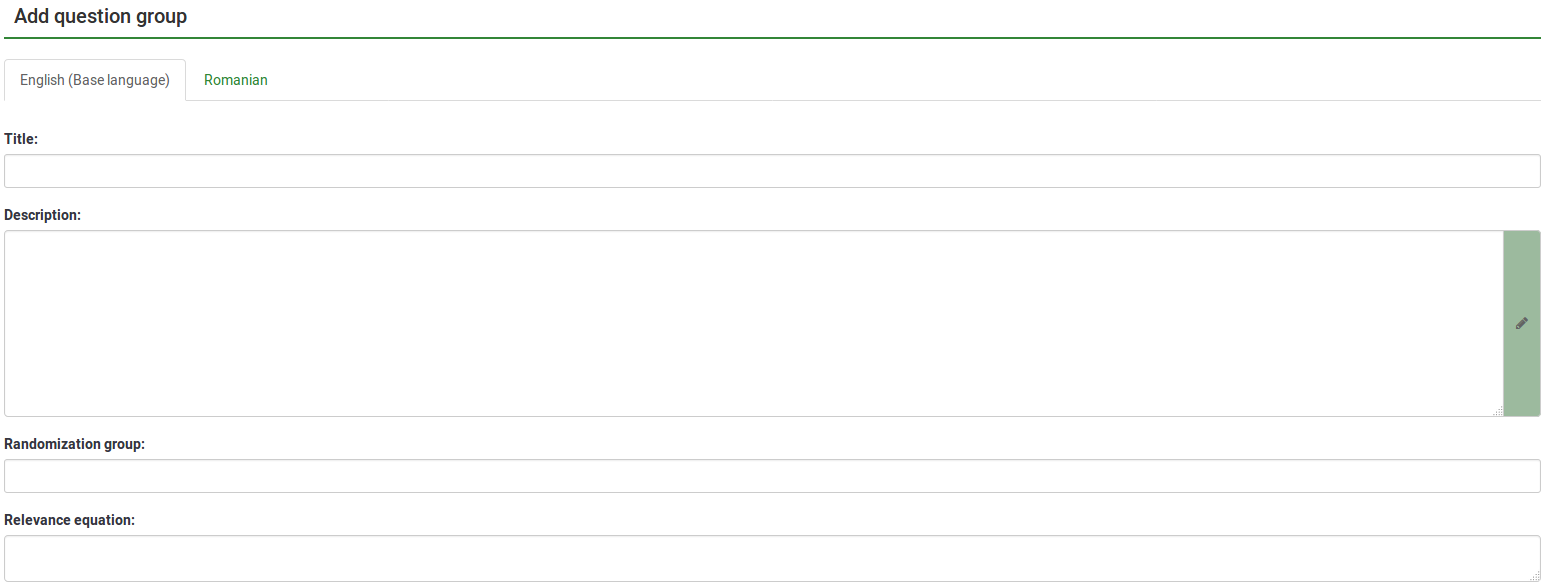
Tilføj spørgsmålsgruppe felter
- Titel: Indtast i denne boks det navn, du ønsker at give til spørgsmålsgruppen;
- Beskrivelse: Dette felt giver dig mulighed for at udgive en forklarende note til ethvert sæt spørgsmål. Hvis du tilføjer en beskrivelse, vil den blive præsenteret sammen med undersøgelsen, før du påbegynder nogen af spørgsmålene i den pågældende gruppe. Hvis der ikke tilføjes nogen tekst, vil offentlige deltagere blot gå direkte til undersøgelsesspørgsmålene. Du kan bruge HTML-editoren til at inkludere billeder, formateret tekst osv. efter din smag;
- Randomiseringsgruppe: For at begynde at randomisere en spørgsmålsgruppe skal du indtaste en streng i feltet såsom randgruppe1. Du skal indtaste den samme streng i alle spørgsmålsgrupper, som du vil randomisere, og som derefter vises i en tilfældig rækkefølge, når du tager undersøgelsen. Kun pladser i samme gruppe vil blive skiftet tilfældigt!
- Relevansligning: Du kan indstille en "relevansligning" i dette felt for gruppen ved hjælp af ExpressionScript. Dette er nyttigt til "looping" eller andre tilfælde, hvor du gentager lignende indhold flere gange. Sig for eksempel, at du vil stille det samme sæt opfølgende spørgsmål til hvert barn i en husstand, og du har spurgt, hvor mange børn der er, via et spørgsmål ved navn numKids. Derefter skal du for hver gruppe af opfølgende spørgsmål bruge relevansligninger (som ville indsamle data om det tredje barn) såsom: antalBørn == 3;
Du kan oprette så mange grupper, du vil!
Tilføj spørgsmålsgruppeværktøjslinje
Du finder følgende muligheder på den øverste værktøjslinje:
- Vis/eksporter: Denne funktion bruges til at eksportere hele din undersøgelse i forskellige formater.
- Undersøgelsesdeltagere: Ved at klikke på denne knap omdirigeres undersøgelsesadministratoren til hans/hendes [ [Survey deltagere|survey deltager tabel]].
- Svar: Hvis undersøgelsen er aktiv, bliver knappen synlig. Det giver dig adgang til svartabellen.
- Importér en gruppe: Udover de to måder nævnt ovenfor, kan nye spørgsmålsgrupper også tilføjes via importer gruppefunktion.
Importer en spørgsmålsgruppe
Du kan også importere en spørgsmålsgruppe (.lsg-filformat), der tidligere blev eksporteret fra en LimeSurvey-undersøgelse.
(1) Klik på +Tilføj spørgsmålsgruppe fra fanen Struktur i undersøgelsen.
(2) Klik på Importer en gruppe på den øverste værktøjslinje.
(3) Gennemse din computer/server og upload .lsg-filen, der indeholder den spørgsmålsgruppe, du ønsker at importere.
Spørgsmålsgruppehandlinger
Efter oprettelsen af en undersøgelse kan du få adgang til den nyoprettede gruppe fra menuen survey structure. Følgende side vil blive vist:
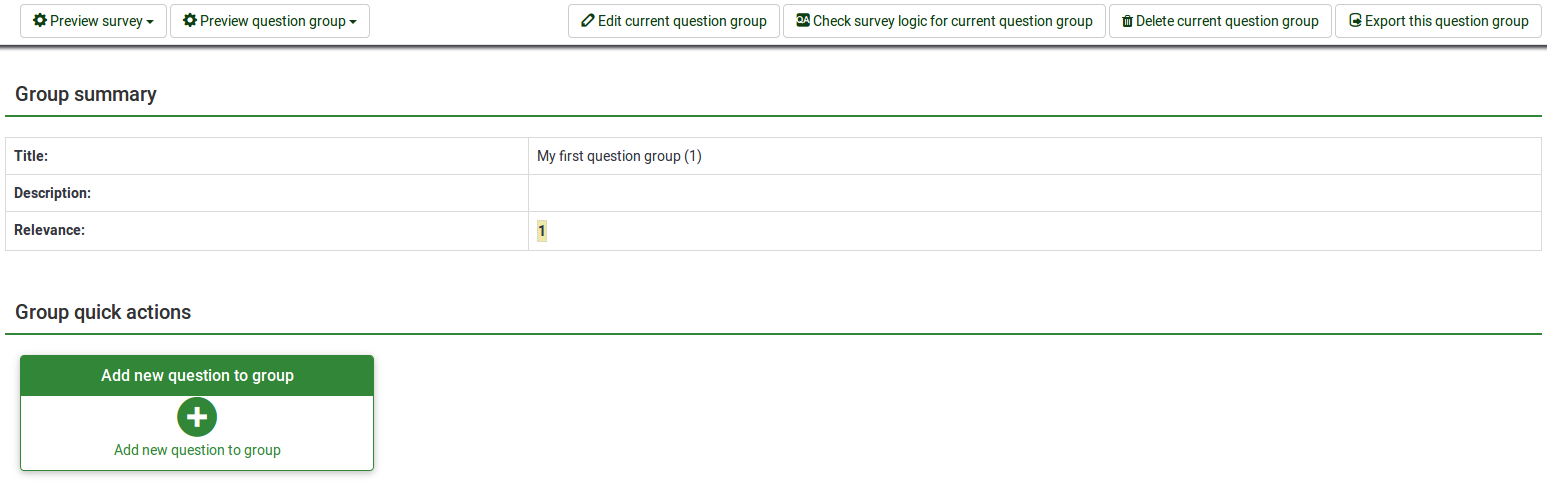
Siden er opdelt i tre sektioner:
- Spørgsmålsgruppeværktøjslinje: Du finder følgende muligheder på værktøjslinjen:
- Se forhåndsvisning af undersøgelse/spørgsmålsgruppe: Klik på en af de to knapper for enten at få vist hele undersøgelsen eller kun den aktuelle spørgsmålsgruppe. Hvis yderligere sprog blev føjet til din undersøgelse, kan undersøgelsen/spørgegruppen forhåndsvises på hvert sprog i undersøgelsen. Bare klik på en af de to preview-knapper og vælg det ønskede sprog.
- Rediger den aktuelle spørgsmålsgruppe: Klik på denne knap for at redigere titlen, beskrivelsen, relevansligningen eller randomiseringsgruppen for aktuel spørgsmålsgruppe.
- Tjek undersøgelseslogikken for aktuel spørgsmålsgruppe: Dette hjælper dig med at se de mulige fejl, der kan eksistere i en spørgsmålsgruppe - det er især nyttigt, når [[ExpressionScript - Præsentation|ExpressionScript] ] bruges.
- Slet aktuel spørgsmålsgruppe: Klik på denne knap for at slette den aktuelle spørgsmålsgruppe.
- Eksporter denne spørgsmålsgruppe: Hvis du ønsker at eksportere dette spørgsmål gruppe for senere at importere den til en anden LimeSurvey-undersøgelse, skal du klikke på denne knap. Filen eksporteres i .lsg-formatet.
- Grupperesumé: Hoved oplysninger om spørgsmålsgruppe vises;
- Grupper hurtige handlinger: Dette giver dig mulighed for hurtigt at udføre spørgsmålsgruppe-relaterede handlinger - i vores tilfælde vises indstillingen Tilføj nyt spørgsmål til gruppe. For at finde ud af mere om spørgsmål, læs vores indledende wiki-sektion om spørgsmål.
Forhåndsvisning af spørgsmålsgruppe
Når du er begyndt at tilføje spørgsmål til din gruppe, vil du måske fra tid til anden få et eksempel på, hvordan den respektive spørgsmålsgruppe ser ud. For at gøre det, se efter spørgsmålsgruppe-knappen, der kan tilgås fra:
Preview question group - survey structure
Click the survey Structure tab, select the desired Question group, and click preview question group:
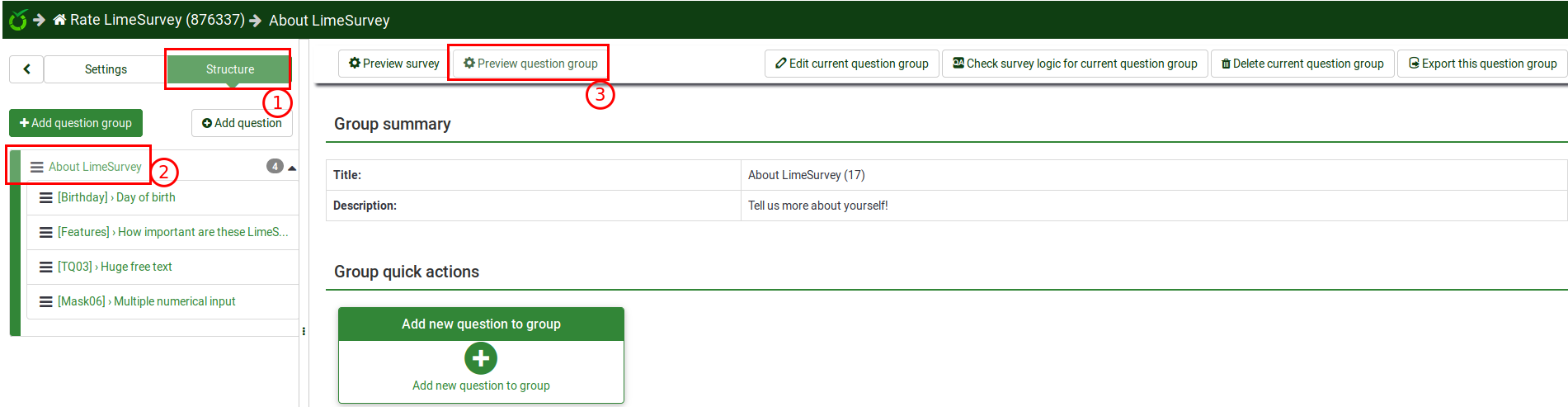
Preview question group - question group panel
You can preview the question group once you have finished editing it.
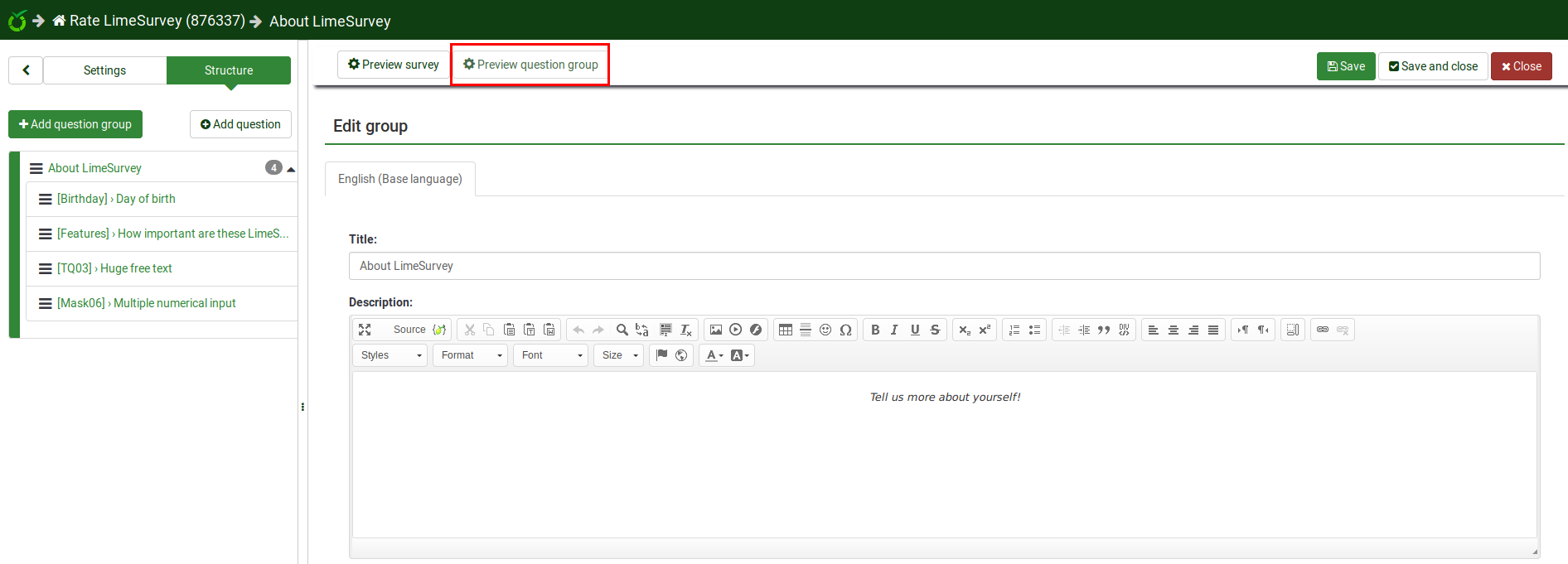
preview question group - question panel
The question group to which questions belong can be previewed from the question panel - see the top bar:
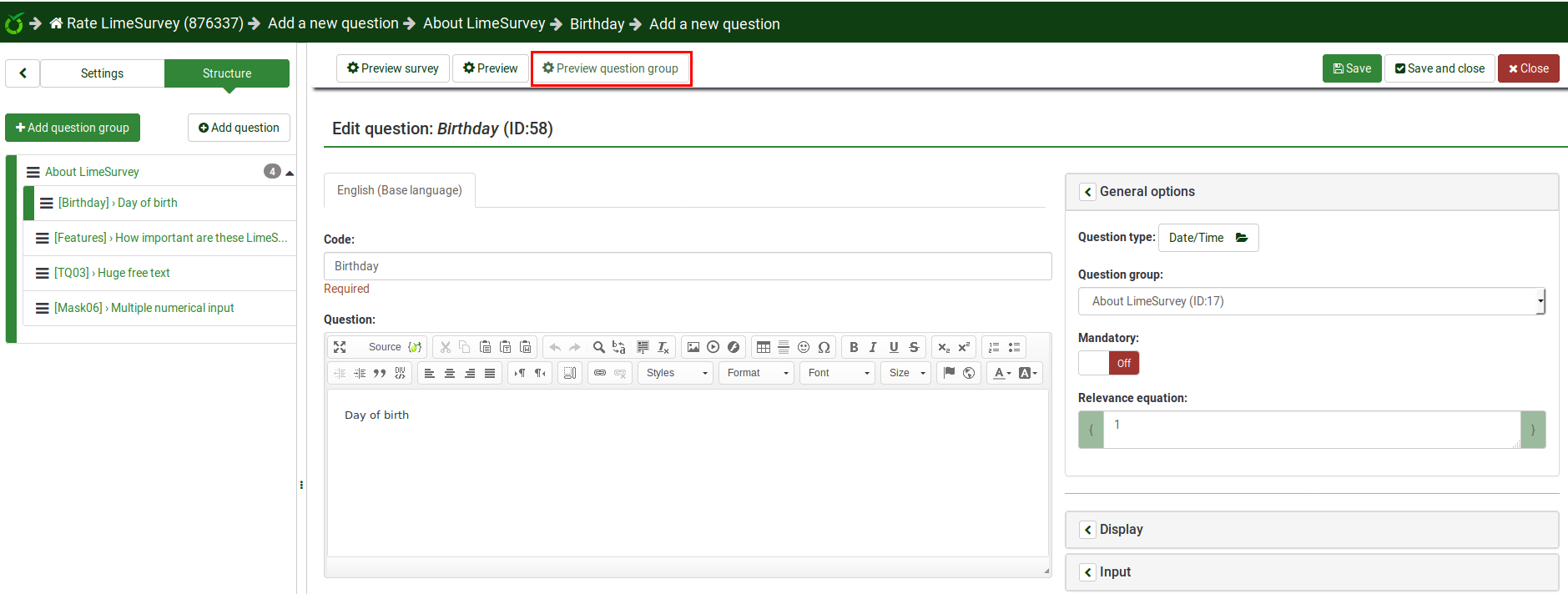
Reordering question groups
The question groups and questions can be reordered. For further details, read the survey structure wiki subsection.
Example
The relevance equation offers many possibilities to further customize your survey. A simple example is presented below to show how some question groups can be hidden according to the answer provided by the respondent to a prior question (part of another question group). For example, if you want to find out more information about parents that have one child in comparison to those with two or more, using the relevance equation to hide certain questions/question groups is recommended.
Link .lss file: Question_groups_simple_example.zip -> For instructions on how to import the file, refer to the following wiki section.
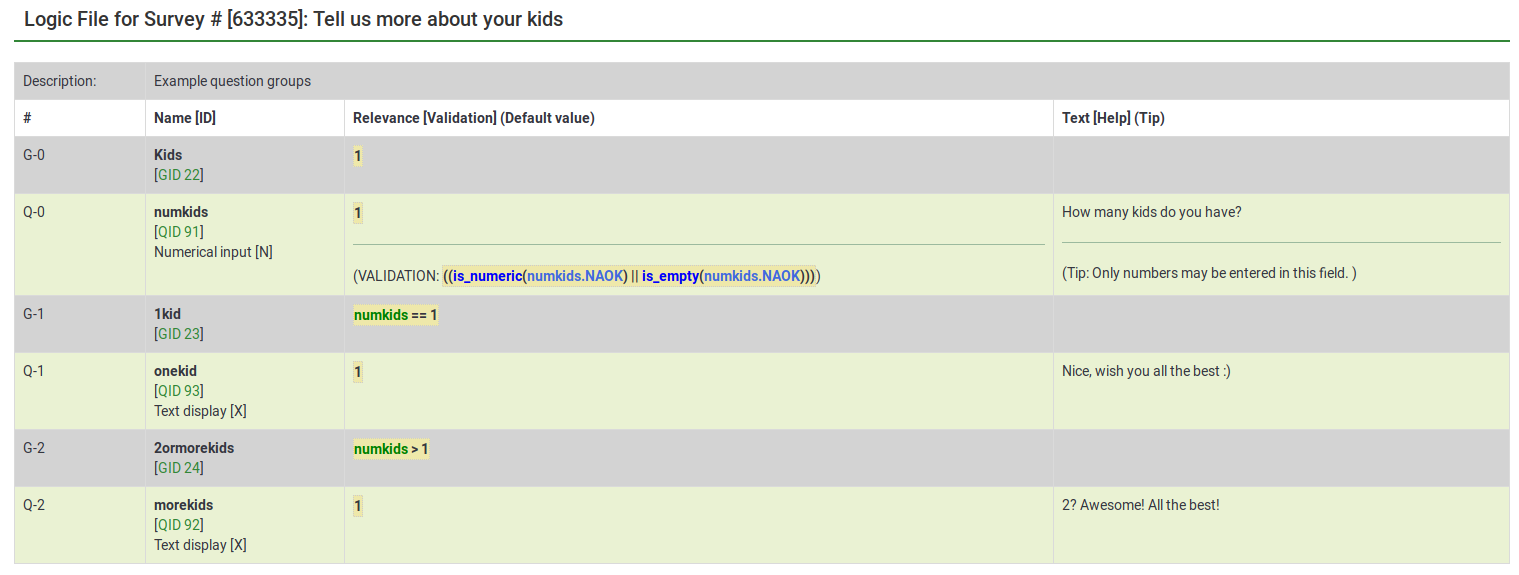
The above file contains three question groups, each containing one question. Question group "1kid" is displayed only if the value introduced by the respondent to the question "numkids" is 1. Question group "2ormorekids" is displayed only if the answer to the question "numkids" is >1.
This is just a simple example to show how expressions can be used to further customize your survey. For more details, please read about the ExpressionScript functionality.
- There are several ways to hide questions. One is to use conditions. However, for more complex surveys, the ExpressionScript has to be used.
- If you use expressions, don't forget to look for syntax errors with the help of the logic file.


